Microsoft WINDOWS 10 Pro GGK 64Bits DVD – Sistema Operativo
294 ,16 €
(243,11€ sin IVA)
 Fináncialo al instante
Fináncialo al instante
Enviarme una notificación cuando el producto vuelva a estar en stock.
Pendiente de reposición
Estas son las novedades de Windows 10
Cronología
Todos hemos tenido la experiencia de buscar en el correo electrónico o carpetas de archivos para el documento que usted sabe que escribió, pero que simplemente no puede encontrar. O busca fotos y videos que sabes que has visto y amas, pero que ya no pueden encontrar. La línea de tiempo puede ayudarlo a recuperar este tiempo perdido, ayudándole a encontrar fácilmente lo que le importa en sus dispositivos. La línea de tiempo te permite retroceder en el tiempo a las actividades pasadas en las que has trabajado en todos tus dispositivos, para que puedas volver a ellas como nunca. Por lo tanto, si está buscando un documento, imagen o video específico en el que trabajó ayer o hace una semana, Timeline hace que sea aún más fácil encontrar lo que está buscando. Incluso puede retomar lo que estaba haciendo en su dispositivo iOS o Android en su PC con Windows 10 cuando esté listo para volver a utilizarlo.
Uso compartido cercano
La opción de compartir cercana te permite compartir instantáneamente tus videos, fotos, documentos y sitios web con personas y dispositivos cerca de ti a través de Bluetooth o Wi-Fi. Supongamos que se encuentra en una reunión con su jefe y necesita enviarles rápidamente el informe o la presentación de PowerPoint que está viendo en su pantalla, la función de intercambio cercano le ayuda a hacerlo de forma rápida y sencilla.
Asistencia de enfoque
La mayoría de nosotros pasamos entre 3 y 6 horas, todos los días, en las pantallas. Gran parte de este tiempo se gasta en las redes sociales, donde el flujo constante de distracciones a través de nuestra miríada de dispositivos hace que sea difícil concentrarse. Con esta actualización, presentamos Focus Assist para ayudarlo a permanecer en la zona. Focus Assist te ayuda a hacer más cosas bloqueando fácilmente las notificaciones, los sonidos y las alertas para crear tiempos de trabajo sin distracciones. Esto es útil si está dando una presentación o tratando de enfocarse en un papel, puede usar la Asistencia de enfoque para bloquear interrupciones o distracciones.
Microsoft Edge
También lo ayudamos a enfocarse en la web con actualizaciones de Microsoft Edge, desde pestañas de exclusión automática hasta tarjetas de llenado automático en formularios web. Aquí hay un vistazo a las novedades de Microsoft Edge con esta actualización.
- Mute-a-tab. Simplemente haga clic en el icono de audio o haga clic con el botón derecho en la pestaña para silenciar y activar el sonido de la pestaña que está reproduciendo.
- Autocompletar tarjetas en formularios web. Utilice Microsoft Edge para guardar de forma segura su dirección, tarjeta de crédito y otra información en los principales sitios minoristas, de modo que tenga la opción de completar automáticamente los formularios de pago web. 5
- Impresión sin desorden. Imprima páginas web desde Microsoft Edge sin ventanas emergentes y otro desorden innecesario. Active la opción "Impresión sin desorden" en el cuadro de diálogo de impresión e imprima solo el contenido que desee. 6
- Experiencia de lectura a pantalla completa. Tome libros, archivos PDF y páginas de vista de lectura en pantalla completa, para una experiencia de lectura sin distracciones. Para habilitar la lectura de pantalla completa, puede hacer clic en el ícono de doble flecha en la barra de lectura, o en el menú más o presionar F11 en su teclado.
- Más opciones de libros EPUB. Lea los libros de EPUB en Microsoft Edge, ya sean descargados de la web, que puede guardar con la última actualización de Windows o comprados en la tienda de Microsoft. También encontrará sugerencias de lectura en la pestaña Libros en el menú "Hub".
- Herramientas gramaticales Microsoft Edge ha agregado el soporte de herramientas de Grammar en modo de lectura para páginas web y libros para ayudar a mejorar la comprensión de lectura para crear una experiencia de lectura más inclusiva.
- Diseño fluido. Microsoft Edge ahora admite un tema oscuro actualizado y un mejor contraste con todos los colores, textos e iconos.
- Microsoft Edge en su teléfono y tableta. Obtenga Microsoft Edge en su teléfono, tableta, iPhone o iPad con Android. Simplemente vaya a la tienda de aplicaciones en su dispositivo y descargue Microsoft Edge de forma gratuita. Luego use Microsoft Edge en su teléfono o tableta para leer los libros EPUB que haya guardado, actualmente una función de vista previa. O comience a leer una página web en un teléfono o tableta, envíe la página a su PC y continúe con la lectura justo donde la dejó. 7
Windows Hello
Hemos hecho que sea más fácil para los usuarios de cuentas de Microsoft configurar Windows Hello en sus dispositivos compatibles para un inicio de sesión más rápido y seguro. Anteriormente, había que navegar profundamente en Configuración para encontrar Windows Hello. Ahora, puede configurar Windows Hello Face, Fingerprint o PIN directamente desde su pantalla de bloqueo haciendo clic en el icono de Windows Hello en Opciones de inicio de sesión.
Cortana
Suba el calor y el ritmo. Cortana ahora le permite administrar su casa inteligente y reproducir su música favorita y listas de reproducción en Spotify desde su PC utilizando solo su voz. 11 Cortana ha ampliado las habilidades de automatización del hogar, lo que facilita aún más el control de los dispositivos de su hogar inteligente mientras viaja. Por ejemplo, ¿quiere volver a casa después de un largo día de trabajo en una casa cálida? Simplemente toque Cortana en su PC y diga "Hey Cortana, configure el termostato de la sala a 72 grados" para controlar su ecobee3 , ecobee3 lite , ecobee4 , Honeywell Lyric , Honeywell Total Connect Comfort , Nest Learning Thermostat , Nest Thermostat Ey más.
Con Spotify ahora disponible con Cortana para PC, puede usar la potencia de su voz para reproducir su música favorita. Por ejemplo, si quiere descansar y relajarse después de un largo día de trabajo, simplemente toque el ícono del micrófono en su barra de tareas de Windows 10 o diga "Hey Cortana" y luego diga "Reproduzca música relajante en Spotify" y ella estará allí. Para empezar, simplemente intente decir "Hey Cortana, toque música relajante en Spotify" y Cortana lo guiará a través del enlace de su cuenta de Spotify a Cortana. O abra Cortana en Windows 10, haga clic en el ícono Notebook, luego en Música y vincule su proveedor favorito, como Spotify, TuneIn o iHeartRadio.
Mantenerse productivo
- Dictado . Las experiencias informáticas naturales nos permiten hablar directamente con nuestros dispositivos para realizar tareas, sin necesidad de tipear. Una forma en que hemos hecho esto es con Dictado. Ahora es más fácil que nunca tomar una nota o escribir un documento, con solo su voz usando el micrófono de su dispositivo 13 . Con el cursor en cualquier campo de texto, ya sea en Windows 10 o en una aplicación, simplemente presione Win + H y comience a hablar. La característica mejorada de Dictado en Windows 10 capturará tus pensamientos de forma rápida y precisa, de modo que la brillante idea que acabas de utilizar con tus colegas o el discurso que estás practicando para la boda de tu mejor amigo no se pierda para siempre.
- El menú de inicio es mejor que nunca . Hemos hecho que sea aún más fácil encontrar sus cosas fijando documentos e imágenes por defecto y agregando flexibilidad para que anote sus destinos frecuentes, como descargas, música y videos.
- Diseño fluido. Hemos rediseñado el Centro de actividades, Mi gente, Configuración, Inicio, Barra de tareas y Teclado táctil para aprovechar el Diseño fluido.
- Guarde los borradores de notificación en el Centro de Acción. Ahora, si está escribiendo una respuesta en una notificación (como una de Skype) y la notificación se descarta con el texto sin enviar, se borrará su borrador; abra el centro de acción y su texto ahora se guardará con la notificación.
Seguridad
Windows Defender Application Guard (WDAG) llega a Windows 10 Pro. Microsoft está llevando Windows Defender Application Guard a Windows 10 Professional en la próxima actualización de características de Windows 10. Ahora, al igual que los usuarios de Windows 10 Enterprise, los usuarios de Windows 10 Pro pueden navegar por Internet en Windows Defender Application Guard sabiendo que sus sistemas están protegidos incluso de los más sofisticados ataques de navegador.
Requisitos del sistema
| Procesador: | Procesador o SoC de 1 gigahercio (GHz) o más |
| RAM: | 1 gigabyte (GB) para 32 bits o 2 GB para 64 bits |
| Espacio en disco duro: | 16 GB para SO de 32 bits; 20 GB para SO de 64 bits |
| Tarjeta gráfica: | DirectX 9 o posterior con controlador WDDM 1.0 |
| Pantalla: | 800×600 |
Requisitos adicionales para usar determinadas características
- El reconocimiento de voz varía según el micrófono del dispositivo. Para disfrutar de una experiencia mejor, necesitas:
- Una matriz de micrófonos de alta fidelidad.
- Un controlador de hardware que exponga la geometría de la matriz de micrófonos.
- Windows Hello requiere de una cámara por infrarrojos con iluminación especializada para el reconocimiento facial o de un lector de huellas digitales compatible con el Marco biométrico de Windows. Windows Hello con una cámara Intel® RealSense™ (F200) requiere una actualización de software para funcionar en dispositivos con Windows 8.1 después de actualizar a Windows 10. Se espera que esta actualización esté disponible pronto.
- Continuum está disponible en todas las ediciones de escritorio de Windows 10 activando y desactivando manualmente el “modo tableta” en el Centro de control. Las tabletas y los dispositivos 2 en 1 con indicadores de GPIO, o los que tengan un indicador de equipo portátil y tableta táctil, se podrán configurar para entrar automáticamente en el “modo tableta”.
- Continuum para teléfonos se limita a teléfonos de gama alta selectos durante el lanzamiento. El monitor externo debe contar con entrada HDMI. Los accesorios compatibles con Continuum se venden por separado. La disponibilidad y experiencia de las aplicaciones pueden variar según el dispositivo y el mercado. Requiere de suscripción a Office 365 para algunas características.
- El streaming de música y video a través de las aplicaciones Groove Música (previamente Xbox Music) o Películas y programas de TV no está disponible en todas las regiones. Para ver la lista de regiones más actualizada, consulta el sitio web de Xbox en Windows.
- La aplicación de Xbox requiere de una cuenta de Xbox Live, la cual no está disponible en todas las regiones. Para ver la lista de regiones más actualizada, consulta el sitio web de países y regiones con Xbox Live.
- La autenticación en dos fases requiere el uso de un PIN, equipo biométrico (lector de huellas digitales o cámara por infrarrojos con iluminación) o teléfono con capacidades Wi-Fi o Bluetooth.
- La cantidad de aplicaciones que se pueden acoplar dependerá de la resolución mínima de la aplicación.
- Para usar las funciones táctiles necesitas una tableta o un monitor que disponga de funcionalidad multitáctil.
- Algunas características requieren de una cuenta Microsoft.
- El arranque seguro requiere un firmware compatible con UEFI v2.3.1 Errata B y que tenga la entidad de certificación de Microsoft Windows en la base de datos de firmas UEFI.
- Algunos administradores de TI pueden activar el inicio de sesión seguro (Ctrl + Alt + Supr) antes de llevarte a la pantalla de inicio de sesión. En el caso de las tabletas que no tienen teclado, se puede requerir una tableta con el botón Windows, ya que la combinación de teclas en las tabletas es botón Windows + botón de inicio/apagado.
- Es posible que algunos juegos y programas requieran tarjetas gráficas compatibles con DirectX 10 o superior para un rendimiento óptimo.
- BitLocker To Go requiere una unidad flash USB (solo para Windows 10 Pro).
- BitLocker requiere un Módulo de plataforma segura (TPM) 1.2, TPM 2.0 o una unidad flash USB (solo para Windows 10 Pro y Windows 10 Enterprise).
- El cliente Hyper-V requiere un sistema de 64 bits con capacidades de traducción de direcciones de segundo nivel (SLAT) y 2 GB de RAM adicionales (solo para Windows 10 Pro y Windows 10 Enterprise).
- Miracast requiere un adaptador de pantalla que sea compatible con el Modelo de controladores de pantalla de Windows (WDDM) 1.3 y un adaptador Wi-Fi que sea compatible con Wi-Fi Direct.
- La impresión Wi-Fi Direct requiere un adaptador Wi-Fi compatible con Wi-Fi Direct y un dispositivo compatible con la impresión Wi-Fi Direct.
- Para instalar un sistema operativo de 64 bits en un equipo de 64 bits, el procesador tiene que ser compatible con CMPXCHG16b, PrefetchW y LAHF/SAHF.
- InstantGo solo funciona con equipos diseñados para el modo de espera conectado.
- El cifrado de dispositivos requiere un equipo con InstantGo y TPM 2.0.
- Skype está disponible solo en ciertos países y regiones. Llamadas solo a determinados países y regiones. Excluye los números especiales, exclusivos y no geográficos.
Basado en 0 reseñas
Agrega una reseña
Debes acceder para publicar una valoración.
Preguntas y respuestas de los usuarios sobre este producto
No hay preguntas aún. Sé el primero en hacer una pregunta acerca de este producto.





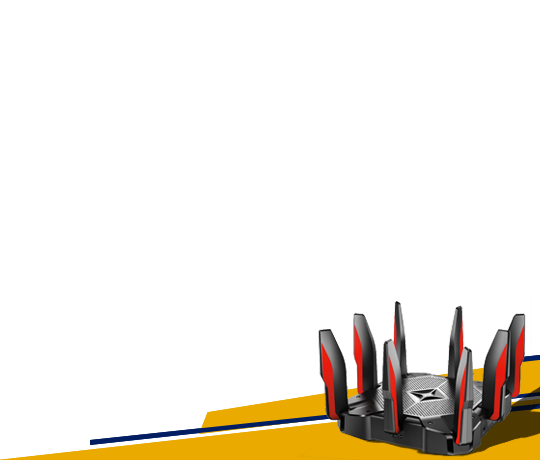

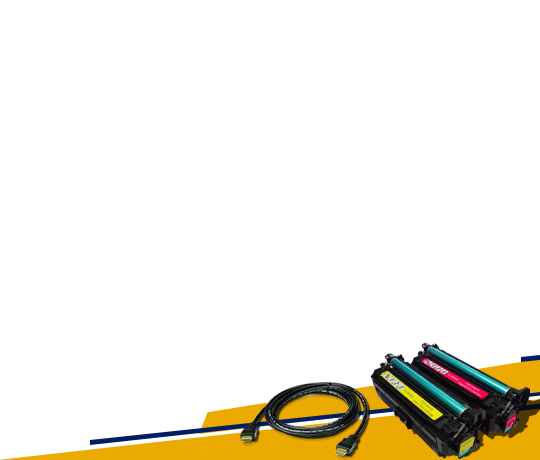
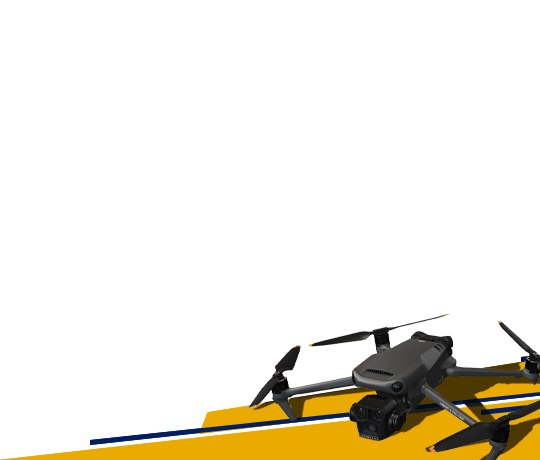




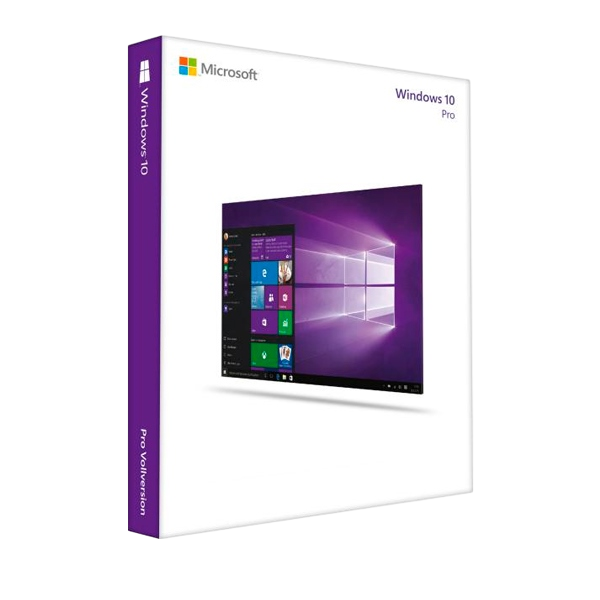




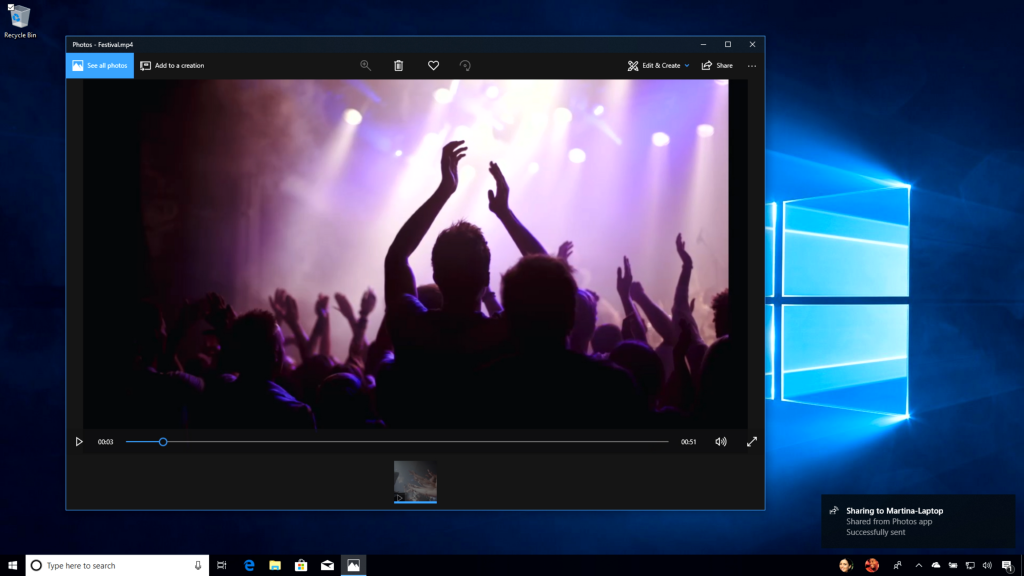
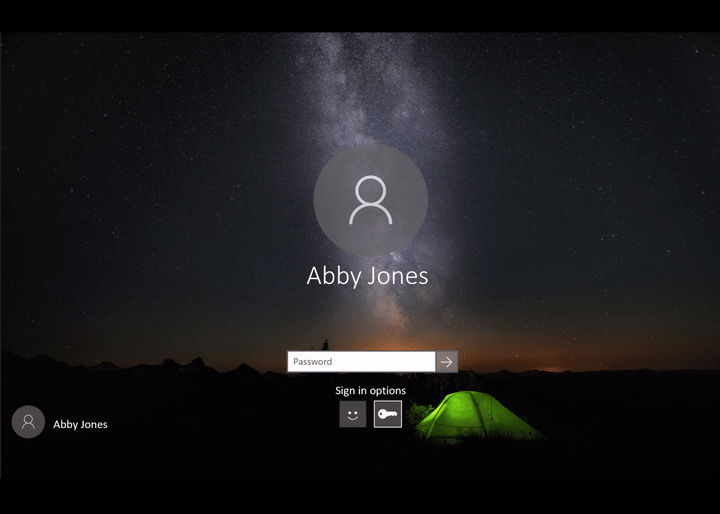


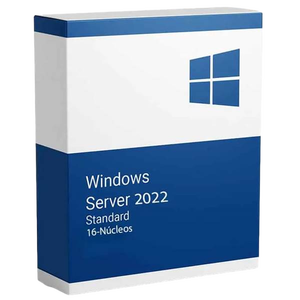
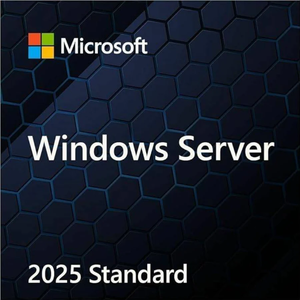
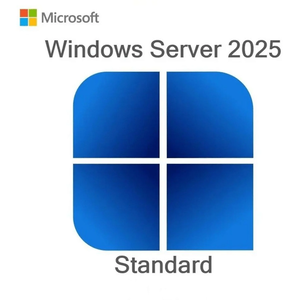
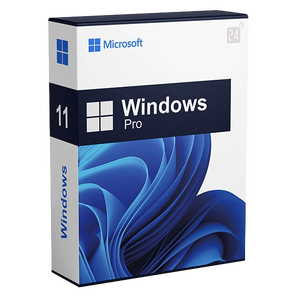
Aún no hay reseñas.